centos学习
- 格式:doc
- 大小:160.00 KB
- 文档页数:19

centos firewall富规则CentOS防火墙富规则(Rich Rule)CentOS是一种基于Linux的操作系统,广泛应用于服务器环境。
为了保护服务器免受潜在的网络攻击和威胁,CentOS自带了一个功能强大的防火墙,用于控制和管理数据包的流向。
在CentOS防火墙中,可以使用富规则(Rich Rule)来定义更复杂的防火墙策略。
这些富规则允许我们根据各种条件来过滤网络流量,提高服务器的安全性。
在本文中,我们将深入了解CentOS防火墙富规则,并一步一步回答与之相关的问题。
一、什么是CentOS防火墙富规则?CentOS防火墙富规则是一种高级防火墙规则,用于控制什么类型的网络流量被允许或禁止。
它允许我们根据源IP地址、目标IP地址、源端口、目标端口和数据包协议等条件,创建更复杂的过滤规则。
富规则提供了更大的灵活性和精准性,使我们能够精确控制流经服务器的每个数据包。
二、如何创建CentOS防火墙富规则?要创建CentOS防火墙富规则,可以使用firewalld命令行工具或图形界面工具。
以下是使用firewalld命令行工具创建富规则的步骤:1. 打开终端并以root身份登录服务器。
2. 检查防火墙状态,确保其已启用:sudo firewall-cmd state3. 创建一个新的富规则,例如,允许从特定IP地址(192.168.1.100)访问服务器的SSH服务(默认端口22):sudo firewall-cmd permanent zone=publicadd-rich-rule='rule family="ipv4" sourceaddress="192.168.1.100" port protocol="tcp" port="22" accept'4. 应用新的规则并重新加载防火墙配置:sudo firewall-cmd reload5. 验证规则是否已成功添加:sudo firewall-cmd list-all三、CentOS防火墙富规则示例下面是几个常见的CentOS防火墙富规则示例,展示了不同条件下如何创建规则:1. 允许从特定IP范围(192.168.1.0/24)访问服务器的HTTP 服务(默认端口80):sudo firewall-cmd permanent zone=publicadd-rich-rule='rule family="ipv4" sourceaddress="192.168.1.0/24" port protocol="tcp" port="80" accept'2. 禁止来自特定IP地址(192.168.1.200)的ICMP流量(ping 请求):sudo firewall-cmd permanent zone=publicadd-rich-rule='rule family="ipv4" sourceaddress="192.168.1.200" protocol value="icmp" drop'3. 允许来自特定IP地址(192.168.1.50)的所有流量通过所有端口:sudo firewall-cmd permanent zone=publicadd-rich-rule='rule family="ipv4" sourceaddress="192.168.1.50" accept'四、如何管理CentOS防火墙富规则?要管理CentOS防火墙富规则,可以使用firewalld工具提供的其他命令。

详解centos6和centos7防⽕墙的关闭CentOS6.5查看防⽕墙的状态:[zh@localhost ~]$service iptable status显⽰结果:[zh@localhost ~]$service iptable statusRedirecting to /bin/systemctl status iptable.serviceiptable.serviceLoaded: not-found (Reason: No such file or directory)Active: inactive (dead) --表⽰防⽕墙已经关闭CentOS 6.5关闭防⽕墙[root@localhost ~]#servcie iptables stop --临时关闭防⽕墙[root@localhost ~]#chkconfig iptables off --永久关闭防⽕墙CentOS 7.2关闭防⽕墙CentOS 7.0默认使⽤的是firewall作为防⽕墙,这⾥改为iptables防⽕墙步骤。
firewall-cmd --state #查看默认防⽕墙状态(关闭后显⽰notrunning,开启后显⽰running)[root@localhost ~]#firewall-cmd --statenot running检查防⽕墙的状态:从centos7开始使⽤systemctl来管理服务和程序,包括了service和chkconfig。
[root@localhost ~]#systemctl list-unit-files|grep firewalld.service --防⽕墙处于关闭状态firewalld.service disabled或者[root@localhost ~]#systemctl status firewalld.servicefirewalld.service - firewalld - dynamic firewall daemonLoaded: loaded (/usr/lib/systemd/system/firewalld.service; disabled; vendor preset: enabled)Active: inactive (dead)关闭防⽕墙:systemctl stop firewalld.service #停⽌firewallsystemctl disable firewalld.service #禁⽌firewall开机启动[root@localhost ~]#systemctl stop firewalld.service[root@localhost ~]#systemctl disable firewalld.service启动⼀个服务:systemctl start firewalld.service关闭⼀个服务:systemctl stop firewalld.service重启⼀个服务:systemctl restart firewalld.service显⽰⼀个服务的状态:systemctl status firewalld.service在开机时启⽤⼀个服务:systemctl enable firewalld.service在开机时禁⽤⼀个服务:systemctl disable firewalld.service查看服务是否开机启动:systemctl is-enabled firewalld.service;echo $?查看已启动的服务列表:systemctl list-unit-files|grep enabledCentos 7 firewall 命令:查看已经开放的端⼝:firewall-cmd --list-ports开启端⼝firewall-cmd --zone=public --add-port=80/tcp --permanent命令含义:–zone #作⽤域–add-port=80/tcp #添加端⼝,格式为:端⼝/通讯协议–permanent #永久⽣效,没有此参数重启后失效重启防⽕墙firewall-cmd --reload #重启firewallsystemctl stop firewalld.service #停⽌firewallsystemctl disable firewalld.service #禁⽌firewall开机启动firewall-cmd --state #查看默认防⽕墙状态(关闭后显⽰notrunning,开启后显⽰running)CentOS 7 以下版本 iptables 命令如要开放80,22,8080 端⼝,输⼊以下命令即可/sbin/iptables -I INPUT -p tcp --dport 80 -j ACCEPT/sbin/iptables -I INPUT -p tcp --dport 22 -j ACCEPT/sbin/iptables -I INPUT -p tcp --dport 8080 -j ACCEPT然后保存:/etc/rc.d/init.d/iptables save查看打开的端⼝:/etc/init.d/iptables status关闭防⽕墙1)永久性⽣效,重启后不会复原开启: chkconfig iptables on关闭: chkconfig iptables off2)即时⽣效,重启后复原开启: service iptables start关闭: service iptables stop查看防⽕墙状态: service iptables status下⾯说下CentOS7和6的默认防⽕墙的区别CentOS 7默认使⽤的是firewall作为防⽕墙,使⽤iptables必须重新设置⼀下1、直接关闭防⽕墙systemctl stop firewalld.service #停⽌firewallsystemctl disable firewalld.service #禁⽌firewall开机启动2、设置 iptables serviceyum -y install iptables-services如果要修改防⽕墙配置,如增加防⽕墙端⼝3306vi /etc/sysconfig/iptables增加规则-A INPUT -m state --state NEW -m tcp -p tcp --dport 3306 -j ACCEPT保存退出后systemctl restart iptables.service #重启防⽕墙使配置⽣效systemctl enable iptables.service #设置防⽕墙开机启动最后重启系统使设置⽣效即可。

详解centos7中配置keepalived⽇志为别的路径keepalived 安装:cd <keepalived_sourcecode_path>./configure --prefix=/usr/local/keepalivedmake && make installmkdir /etc/keepalivedmkdir /etc/keepalived/scriptscp /usr/local/keepalived/etc/keepalived/keepalived.conf /etc/keepalived/cp /root/keepalived-2.0.6/keepalived/etc/init.d/keepalived /etc/init.d/cp /usr/local/keepalived/sbin/keepalived /sbin/keepalivedcp /usr/local/keepalived/etc/sysconfig/keepalived /etc/sysconfig/chmod +x /etc/init.d/keepalived由于在默认状态下keepalived的⽇志会写⼊到/var/log/message中,我们需要将此剥离出来。
在centos 6下可以:(1)⾸先修改/etc/sysconfig/keepalived⽂件,注释掉如下,添加如下:#KEEPALIVED_OPTIONS="-D"KEEPALIVED_OPTIONS="-D -d -S 0"(2)其次修改 /etc/rsyslog.conf ⽂件,添加如下:local0.* /var/log/keepalived.log在centos 7 下,还需要修改/lib/systemd/system/keepalived.service ⽂件:centos 7使⽤。

Centos7开启⽹卡⾃动获取IP的详细⽅法Centos7默认安装是没有开启配置⽹卡信息的,⽆法访问外⽹。
下边配置打开⽹络⾃动获取Ip地址1.查看⽹卡信息执⾏Ifconfigeno16777736: flags=4163<UP,BROADCAST,RUNNING,MULTICAST> mtu 1500inet6 fe80::20c:29ff:fee8:8637 prefixlen 64 scopeid 0x20<link>ether 00:0c:29:e8:86:37 txqueuelen 1000 (Ethernet)RX packets 1121 bytes 98968 (96.6 KiB)RX errors 0 dropped 0 overruns 0 frame 0TX packets 179 bytes 25233 (24.6 KiB)TX errors 0 dropped 0 overruns 0 carrier 0 collisions 0lo: flags=73<UP,LOOPBACK,RUNNING> mtu 65536inet 127.0.0.1 netmask 255.0.0.0inet6 ::1 prefixlen 128 scopeid 0x10<host>loop txqueuelen 0 (Local Loopback)RX packets 900 bytes 78372 (76.5 KiB)RX errors 0 dropped 0 overruns 0 frame 0TX packets 900 bytes 78372 (76.5 KiB)TX errors 0 dropped 0 overruns 0 carrier 0 collisions 01.eno16777736代表⽹卡的名称,ether 00:0c:29:e8:86:37代表⽹卡的Mac地址2.配置⽹卡开始⽹络连接cd /etc/system/network-scripts/vi ifcfg-eno16777736HWADDR=00:0C:29:E8:86:37TYPE=EthernetBOOTPROTO=dhcpDEFROUTE=yesPEERDNS=yesPEERROUTES=yesIPV4_FAILURE_FATAL=noIPV6INIT=yesIPV6_AUTOCONF=yesIPV6_DEFROUTE=yesIPV6_PEERDNS=yesIPV6_PEERROUTES=yesIPV6_FAILURE_FATAL=noNAME=eno16777736UUID=79d6c916-aab8-45e4-a163-37ae73393d26ONBOOT=no将ONBOOT= no改成ONBOOT=yes3.重启⽹络service network restart4.再执⾏ifconfigeno16777736: flags=4163<UP,BROADCAST,RUNNING,MULTICAST> mtu 1500inet 192.168.159.128 netmask 255.255.255.0 broadcast 192.168.159.255inet6 fe80::20c:29ff:fee8:8637 prefixlen 64 scopeid 0x20<link>ether 00:0c:29:e8:86:37 txqueuelen 1000 (Ethernet)RX packets 1699 bytes 140091 (136.8 KiB)RX errors 0 dropped 0 overruns 0 frame 0TX packets 333 bytes 42669 (41.6 KiB)TX errors 0 dropped 0 overruns 0 carrier 0 collisions 0lo: flags=73<UP,LOOPBACK,RUNNING> mtu 65536inet 127.0.0.1 netmask 255.0.0.0inet6 ::1 prefixlen 128 scopeid 0x10<host>loop txqueuelen 0 (Local Loopback)RX packets 900 bytes 78372 (76.5 KiB)RX errors 0 dropped 0 overruns 0 frame 0TX packets 900 bytes 78372 (76.5 KiB)TX errors 0 dropped 0 overruns 0 carrier 0 collisions 0inet 192.168.159.128 代表IP地址以上就是本⽂的全部内容,希望对⼤家的学习有所帮助,也希望⼤家多多⽀持。

centos6编译及安装ZLMediaKit解析centos6安装ZLMediaKitZLMediaKit的作者是使⽤Ubuntu 16开发的,但是如果要跑到测试甚⾄于⽣产上必须要部署到centos上,笔者主要是使⽤centos6 (centos7除了下⾯rpm包外,编译组件操作⼀致),因为有需求就装完给⼤家分享⼀下。
1.安装基础编译环境1.1 gcc-5.4的安装注意:centos6默认gcc的版本是gcc-4.4,此时需要升级到gcc-5.4,⽹络上说的升级到gcc-4.7以上以⽀持c11是错误的,实测gcc-4.8⽆法成功cmake出相关基础配置框架wget /gnu/gcc/gcc-5.4.0/gcc-5.4.0.tar.gztar -zxvf gcc-5.4.0.tar.gzcd gcc-5.4.0./contrib/download_prerequisitescd ..mkdir gcc-build-5.4.0cd gcc-build-5.4.0../gcc-5.4.0/configure --enable-checking=release --enable-languages=c,c++ --disable-multilibmake && make install(我的虚拟机是双核处理器2.5G内存,需要1个⼩时,早知多配置⼏个核⼼。
等死了)gcc -v 此时系统gcc会⾃动变成gcc-5.4版本1.2 cmake-3.10安装暂时没有测试cmake3其他版本是否能安装,⽬前使⽤的3.10与作者版本⼀致tar -zxvf cmake-3.10.0-rc4.tar.gzcd cmake-3.10.0./bootstrapgmake && gmake installyum remove cmakeln -s /usr/local/bin/cmake /usr/bin/cmakeln -s /usr/local/bin/cpack /usr/bin/cpackln -s /usr/local/bin/ctest /usr/bin/ctest#或者是写环境变量export PATH=$PATH:/usr/local/bin#配置进/etc/profile之后source也可以验证:# cmake --versioncmake version 3.10.0-rc42.编译ZLMediaKit2.1下载代码git clone --depth=1 https:///xiongziliang/ZLMediaKit.gitcd ZLMediaKitgit submodule initgit submodule update2.2 安装依赖性yum install mysql-devel.x86_64 openssl-devel ffmpeg ffmpeg-devel另外三个rpm包也需要安装,链接如下:libx264-devel(https:///download/libx264)wget /el6/release/x86_64/libx264-devel-0.130-0.20130531.1.el6.x86_64.rpmlibfaac-devel (https:///download/libfaac)wget /pub/distributions/ALTLinux/Sisyphus/x86_64/RPMS.classic//libfaac-devel-1.28-alt2.x86_64.rpmlibmp4v2-dev(https:///download/libmp4v2)wget https:///pub/epel/6/x86_64/Packages/l/libmp4v2-1.5.0.1-10.el6.x86_64.rpm2.3 编译# mkdir linux_build# ln -s linux_build/ build# cd build# cmake ..-- The C compiler identification is GNU 5.4.0...-- Configuring done-- Generating done-- Build files have been written to: /usr/local/src/install_pack/ZLMediaKit/build# make编译好可执⾏的⽂件在ZLMediaKit/git/ZLMediaKit/build/bin下⾯3.运⾏编译好的ZLMediaKitcd ZLMediaKit/git/ZLMediaKit/build./bin/MediaServer# netstat -antlp | grep ./MediaServertcp 0 0 0.0.0.0:555 0.0.0.0:* LISTEN 26771/./MediaServertcp 0 0 0.0.0.0:1936 0.0.0.0:* LISTEN 26771/./MediaServertcp 0 0 0.0.0.0:80 0.0.0.0:* LISTEN 26771/./MediaServertcp 0 0 0.0.0.0:443 0.0.0.0:* LISTEN 26771/./MediaServertcp 0 0 0.0.0.0:322 0.0.0.0:* LISTEN 26771/./MediaServertcp 0 0 0.0.0.0:9000 0.0.0.0:* LISTEN 26771/./MediaServer如果要修改端⼝,在编译前,找到ZLMediaKit/git/ZLMediaKit/server/main.cpp在namespace mediakit {下⾯进⾏对各服务器端⼝号的修改总结以上所述是⼩编给⼤家介绍的centos6编译及安装ZLMediaKit解析,希望对⼤家有所帮助,如果⼤家有任何疑问请给我留⾔,⼩编会及时回复⼤家的。
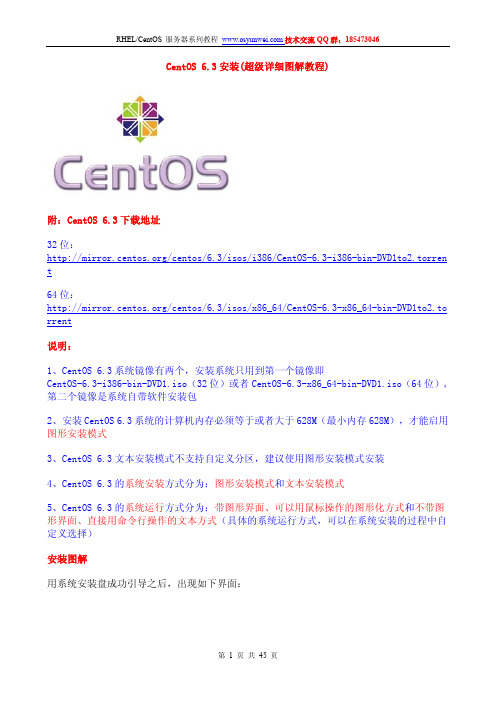
CentOS 6.3安装(超级详细图解教程)附:CentOS 6.3下载地址32位:/centos/6.3/isos/i386/CentOS-6.3-i386-bin-DVD1to2.torren t64位:/centos/6.3/isos/x86_64/CentOS-6.3-x86_64-bin-DVD1to2.to rrent说明:1、CentOS 6.3系统镜像有两个,安装系统只用到第一个镜像即CentOS-6.3-i386-bin-DVD1.iso(32位)或者CentOS-6.3-x86_64-bin-DVD1.iso(64位),第二个镜像是系统自带软件安装包2、安装CentOS 6.3系统的计算机内存必须等于或者大于628M(最小内存628M),才能启用图形安装模式3、CentOS 6.3文本安装模式不支持自定义分区,建议使用图形安装模式安装4、CentOS 6.3的系统安装方式分为:图形安装模式和文本安装模式5、CentOS 6.3的系统运行方式分为:带图形界面、可以用鼠标操作的图形化方式和不带图形界面、直接用命令行操作的文本方式(具体的系统运行方式,可以在系统安装的过程中自定义选择)安装图解用系统安装盘成功引导之后,出现如下界面:系统运维 温馨提醒:qihang01原创内容©版权所有,转载请注明出处及原文链接界面说明:Install or upgrade an existing system安装或升级现有的系统install system with basic video driver安装过程中采用 基本的显卡驱动Rescue installed system进入系统修复模式Boot from local drive退出安装从硬盘启动Memory test内存检测这里选择第一项,安装或升级现有的系统,回车。
出现是否对CD媒体进行测试的提问,这里选择“Skip”跳过测试。
UltraISO制作u盘centos启动盘教程刻录安装光盘是一件比较麻烦的事情,现在电脑主板都支持从U盘启动,为用U盘安装系统提供的条件,为系统安装使用了便利。
今天就来说说我在使用UltraISO制作u盘centos启动盘过程中遇到的一些问题,以及UltraISO制作u盘centos启动盘的解决办法的分享。
双击“CentOS-6.5-x86_64-bin-DVD1.iso”,或右键用UltraISO打开选择菜单中的“启动-》写入硬盘映像...”硬盘驱动器要确保选择的是你的U盘,为保证写入正确可以勾选后面的“刻录校验”,写入方式选择“USB-HDD+”,单击“写入”。
会弹出提示对话框,确认信息没有错误,单击“是”。
开始写入硬盘映像,写入的过程可能比较慢,耐心等待。
开始数据校验写入成功,去安装吧。
遇到的问题:安装时提示Press thekey to begin the installation process,但是按回车没有任何反应。
刚开始是用的CentOS-6.4-x86_64-bin-DVD1.iso,网上查询发现是Cent OS6.4ISO文件中的“vesamenu.c32”有问题,替换syslinux下的“vesame nu.c32”文件,问题解决。
安装程序试图挂载镜像#1但是硬盘无法找到还镜像:这同样是CentOS-6.4-x8 6_64-bin-DVD1.iso的问题,由于U盘格式化为Fat32分区,没办法把Cent OS-6.4-x86_64-bin-DVD1.iso写入U盘根目录。
综上所述,以上便是为大家介绍的UltraISO制作u盘centos启动盘教程了,不知道大家对UltraISO制作u盘centos启动盘教程有没有一定的了解了呢?其实关于UltraISO制作u盘centos启动盘教程是非常简单的,希望有兴趣的用户可以学习起来。
CentOS 7下用firewall-cmd控制端口与端口转发教程防火墙主要由服务访问规则、验证工具、包过滤和应用网关4个部分组成,防火墙就是一个位于计算机和它所连接的网络之间的软件或硬件。
这篇文章主要给大家介绍了在CentOS 7下用firewall-cmd 控制端口与端口转发的相关资料,文中介绍的非常详细,对大家具有一定的参考学习价值,需要的朋友们下来来一起看看吧。
一、firewalld 守护进程firewall-cmd命令需要firewalld进程处于运行状态。
我们可以使用systemctl status/start/stop/restart firewalld来控制这个守护进程。
firewalld进程为防火墙提供服务。
当我们修改了某些配置之后(尤其是配置文件的修改),firewall并不会立即生效。
可以通过两种方式来激活最新配置systemctl restart firewalld和firewall-cmd --reload两种方式,前一种是重启firewalld 服务,建议使用后一种“重载配置文件”。
重载配置文件之后不会断掉正在连接的tcp会话,而重启服务则会断开tcp会话。
二、控制端口/服务可以通过两种方式控制端口的开放,一种是指定端口号另一种是指定服务名。
虽然开放http服务就是开放了80端口,但是还是不能通过端口号来关闭,也就是说通过指定服务名开放的就要通过指定服务名关闭;通过指定端口号开放的就要通过指定端口号关闭。
还有一个要注意的就是指定端口的时候一定要指定是什么协议,tcp还是udp。
知道这个之后以后就不用每次先关防火墙了,可以让防火墙真正的生效。
firewall-cmd --add-service=mysql # 开放mysql端口firewall-cmd --remove-service=http # 阻止http端口firewall-cmd --list-services # 查看开放的服务firewall-cmd --add-port=3306/tcp # 开放通过tcp访问3306 firewall-cmd --remove-port=80tcp # 阻止通过tcp访问3306 firewall-cmd --add-port=233/udp # 开放通过udp访问233firewall-cmd --list-ports # 查看开放的端口三、伪装IP防火墙可以实现伪装IP的功能,下面的端口转发就会用到这个功能。
官⽹下载CentOS系统镜像过程想学习CentOS系统,但是不知道镜像去哪⾥搞,随便去个第三⽅发现要么要注册,要么各种⼴告病毒,或者好不容易找到官⽹,不仅全英⽂,有些专业术语也不懂,本⽂说明官⽹下载⾃⼰想要的CentOS镜像整个流程。
1.1. 2下⾯来简单熟悉⼀下主页的各项信息吧:顶部是菜单栏,⼀共有5项:Get CentOS:链接到CentOS的下载页⾯。
About:链接到CentOS的⼀些细节介绍。
Community:链接到CentOS社区,⾥边可以分享交流相关信息、提交B ug等。
Documentation:链接到CentOS⽂档信息,包括帮助⽂档和版本指导⼿册等。
Help:链接到CentOS的常见问题解决⽅法和帮助信息。
中间则是是CentOS计划的简介,主要介绍了它的⼀些服务和功能:CentOS是⼀个社区驱动型软件,专注于提供⼀个强⼤的开原⽣态系统。
他对⽤户提供⼀致可管理平台;对开源社区提供⼤量资源来构建、测试和维护代码;为供应商如亚马逊、⾕歌等提供可⽤镜像服务;也为⾃托管云通⽤云镜像。
最后是⼀些更新信息的提⽰。
简介下有个以醒⽬的⼤字写着"Get CentOS Now"的橘黄⾊功能项:通过点击它可以直接跳转到CentOS的镜像下载页⾯,同上边菜单栏的Get CentOS,可以说对新⼿⾮常友好,可以⽅便的进⼊下载界⾯。
底部⼜有三个栏⽬:Around CentOS、News&Events、SponsorshipAround CentOS:有关CentOS的周边信息(这⾥现在没有内容)News&Evetns:主要是⼀些官⽅活动或信息的通告。
Sponsorship:主要为CentOS官⽅的⼀些赞助商信息。
2)、进⼊镜像下载主页:直接点击官⽅主页中的"Get CentOS Now"选项,即可进⼊CentOS镜像下载主页⾯如下:4可以看到下载主页⾯中,中间主界⾯由三栏组成:第⼀栏主要提供最新版CentOS 7.x 镜像的下载信息,其中"DVD ISO"、"Everything ISO"、"Minimal ISO"分别对应其不同的镜像⽂件类型,点击这些功能项,即可链接到到相应类型的镜像⽂件下载⽬录,关于不同镜像⽂件类型的区别步骤1中已经说明,这⾥不再赘述。
Centos查看端⼝占⽤情况和开启端⼝命令详解Centos查看端⼝占⽤情况命令,⽐如查看80端⼝占⽤情况使⽤如下命令:
lsof -i tcp:80
列出所有端⼝
netstat -ntlp
1、开启端⼝(以80端⼝为例)
⽅法⼀:
/sbin/iptables -I INPUT -p tcp --dport 80 -j ACCEPT 写⼊修改
/etc/init.d/iptables save 保存修改
service iptables restart 重启防⽕墙,修改⽣效
⽅法⼆:
vi /etc/sysconfig/iptables 打开配置⽂件加⼊如下语句:
复制代码代码如下:
-A INPUT -p tcp -m state --state NEW -m tcp --dport 80 -j ACCEPT 重启防⽕墙,修改完成
2、关闭端⼝
⽅法⼀:
/sbin/iptables -I INPUT -p tcp --dport 80 -j DROP 写⼊修改
/etc/init.d/iptables save 保存修改
service iptables restart 重启防⽕墙,修改⽣效
⽅法⼆:
vi /etc/sysconfig/iptables 打开配置⽂件加⼊如下语句:
复制代码代码如下:
-A INPUT -p tcp -m state --state NEW -m tcp --dport 80 -j DROP 重启防⽕墙,修改完成
3、查看端⼝状态
/etc/init.d/iptables status
以上就是本⽂的全部内容,希望对⼤家的学习有所帮助,也希望⼤家多多⽀持。
安装说明: 1、 使用所有空间 删除所选设备中的所有分区。其中包含其它操作系统创建的分区。 提示:这个选项将删除除所选设备中的所有数据。确定您进行了备份。 2、替换现有linux系统 只删除linux分区(由之前的linux安装创建的)。这样就不会删除您存储设备中的其它(比如VFAT或者FAT32) 提示:这个选项将删除您所选设备中的所有数据。确定您进行了备份。 3、缩小现有系统 缩小现有分区以便为默认布局生成剩余空间。 4、使用剩余空间 保留您的现有数据和分区且只使用所选设备中的示分区空间,假设您有足够的空间可用。 5、创建自定义布局 使用分区工具手动在所选设备中创建自定义布局。
我虚拟机的硬盘分区(我虚拟硬盘为20G大小),分区情况如下: /boot :500M sda1 / :5000M sda2 /usr :5000M sda3 扩展分区 9979 sda4 /usr/local :5000M sda5 /var :2000M sda6 /home :2000M sda7 Swap空间为 500M sda8 空闲分区 1474M
标准安装目录范例 /boot 100M primary / 10G primary /home 5G primary Swap 1G logical
格式vfat是同时可以被linux与windows所支援的档案系统类型。 Linux图形介面与文字模式之间切换是ctrl+alt+[f1-f6]和ctrl+alt+f7 Ctrl+alt+f7是从文字模式切换到图形介面 Ctrl+alt+[f1-f6]是从图形介面切换到文字模式下。 在字模式下如果要进入图形介面的话,可以使用命令startx来实现,但是如果要让startx生效的话至少需要下面几件事情的配合: 启动X所必须要的服务,如字型服务器(x font server,xfs)必须要先启动。
1、登录问题 CentOS release 6.6 (Final) Kernel 2.6.18-92.el5 on an i686 CentosServer login: 上面二行的文字来源于文件/etc/issue里,格式如下: CentOS release 6.6 (Final) Kernel \r on an \m
帮助文件: 1、Linux下帮助文件/usr/share/doc,下面全是帮助文件 [] are optional ,可有可无 <> are variables ,变数 X|y|z mean “x or y or z” ,只能使用其中一个参数 -abc mean “any mix of -a,-b or -c
The man command /usr/share/man Man [] Pages are grouped into “chapters” Manual sections 1. user commands 2.System calls 3.Library calls 4.Special files 5.File formats 6.Games 7.Miscellaneous 8.Administrative commands Man Man -k list all matching pages Info Info Tab move the next link 跳到*号地方 Enter follow link the cursor on 到连结点的说明去 „n/p/u view next/previous/up-one node 快捷键 „s[] search for text 关键字查寻。 „q quit viewing page Whatis Whatis Man, info 二个帮助命令 /usr/share/doc, /usr/share/man 二个帮助文件夹
2、开关机一些说明: a、查看系统的使用状态 who ,w b、查看网络连线状态:netstat -a c、查看背景执行的程序:ps -aux d、将资料同步写入硬盘的指令:sync e、重新开机,关机:reboot,halt,poweroff,shutdown,init 0 3、终止掉进程:#fuser -u /dev/tty1 -k #终止tty1的进程 #fuser -u /dev/tty1 #查看使用tty1的ufo. Init 0 :关机 Init 3:纯文字模式 Init 5 :含有图形模式。 Init 6 :重新开机。 4、如果根目录没有损坏,假如损坏的目录是/dev/sda7,请进入单人单机维护工作,输入”fsck /dev/sda7”,然后 按照屏幕显示来操作就可以了; 如果根目录损坏,可以这样,把根目录坏的那个硬盘取下接到另一台linux系统的电脑上,不要挂载(mount)此硬盘,然后在这一台以root帐号登录执行命令(fsck /dev/sdb1)(/dev/sdb1指的是根目录坏的那台电脑),然后就按照下一步就可以了。
5、硬盘新安装linux时,按照以下来安装系统: / /boot /usr /home /var
6、忘记root密码: 忘记root的密码可以进入维修模式下来操作,进入维修模式可在开机时出现画面,按e就能够进入grub 编辑模式,在后面加入single如下: Root(hd0,0) Kernel /vmlinuz-2.6.18-92.el5 ro root=LABEL=/ rhgb quiet single Initrd /initrd-2.6.18-92.el5.img Enter----> b--->#passwd 更改一下密码就可以了。
7、如果X window突然发生问题而挂掉,而linux本身是好好的,可以用ctrl+alt+backspace三个按键来让x window重新启动。
8、Linux的档案可存取的身份分为三个类别:owner/group/other,且三种身份各有read/write/execute等权限。 如;- rwx rwx rwx 文件权限格式:- rwx rwx rwx 第一个字符分别有: d ,-,l,b,c „d:表示文件夹 - :表示文件 „l :连结档(link file) „b : 装置档里面的可供储存的周边设备(可随机存取装置) „c : 电脑周边设备,如键盘,鼠标(一次性读取装置) 档名连结到此节点(i-node) 9、系统预设的语系的设定档为/etc/sysconfig/i18n 10、权限命令 Chgrp :改变档案所属群组 /etc/group Chown :改变档案拥有者 /etc/passwd Chmod: 改变档案的权限,SUID,SGID,SBIT等特性。 Chgrp -R dirname/filename 进行递归的持续变更 Chown -R usrer:group file/dirfile Chown -R user file/dirfile Chmod „r :4 ,w :2 x :1 Chmod [-R] xyz file/dirfile Xyz:为数字类型的权限属性。 u Chmod g +(加入) r 文件或目录 O -(除去) w „a =(等于) x
11、Linux目录配置的依据---FHS(filesystem hierarchy standard) http://www.pathname.com/fhs 文件中指出,他们主要目的是希望让使用都可以了解到已安装软件通常放置在那个目录下。 可分享的 不可分享的 不变的(static) /usr(软件安装处) /etc (设定档) /opt(第三方协力软件) /boot (开机与核心档) 可变动的(variable) /var/mail (使用者邮件信箱) /var/run(程序相关) /var/spool/news(新闻群组) /var/lock(程序相关) FHS分别对三个目录定义: / (root,根目录):与开机系统有关; /usr :与软件安装/执行有关; /var: 与系统运作过程有关; FHS标准建议:根目录(/)所在分区应该越小越好,且应用程式所安装的软件最好不要与根目录放在同一分割区内;但是又有一些目录不能与根目录放在不同的分区上,如 /etc(设定档) /bin(重要执行档) /dev(所需要的装置档案) /lib/(执行档所需的函式库与核心所需的模组) /sbin(重要的系统执行档) 这五个目录千万不可与根目录分在不同的分割区里,
指令cd的用法:cd ~ 与cd一样,都是回到家目录; Cd .. 回到上层目录,cd ./ 进入对等的目录中。 Cd - #回到刚刚的目录中。 12、 指令pwd; pwd 显示的连结档,不是真正路径;而pwd -P 显示正确的完整路径。 指令mkdir的用法:建立新文件夹 mkdir [-mp] 目录名称